ps鼠繪發(fā)光花朵教程
時(shí)間:2024-03-06 21:01作者:下載吧人氣:31
火焰花的制作重點(diǎn)是花瓣部分的煙霧刻畫,花瓣里面包含的細(xì)小煙霧有很多,都是用透明度較低的柔化色塊疊加得到的,制作的時(shí)候一定要細(xì)心。
最終效果

1、新建一個(gè)1000* 1000像素的文件,背景填充黑色,如下圖。

<圖1>
2、新建一個(gè)組,在組里新建一個(gè)圖層,用套索工具勾出下圖所示的選區(qū),羽化200個(gè)像素后填充暗紅色。

<圖2>
3、新建一個(gè)圖層,按Ctrl+ Alt + G 創(chuàng)建剪貼蒙版,用橢圓選框工具拉出下圖所示的橢圓選區(qū),羽化50個(gè)像素后填充橙黃色。

<圖3>
4、新建一個(gè)圖層,按字母鍵“D”,把前背景顏色恢復(fù)到默認(rèn)的黑白,執(zhí)行:濾鏡> 渲染 > 云彩,確定后按Ctrl + Alt + F加強(qiáng)一下,然后把混合模式改為“柔光”,并按Ctrl + Alt+ G 創(chuàng)建剪貼蒙版,效果如下圖。

<圖4>
5、現(xiàn)在來制作花朵部分,我們只需要制作一片花瓣,其它的可以通過復(fù)制及變形得到。

<圖5>
6、新建一個(gè)組,在組里新建一個(gè)圖層,用鋼筆勾出花瓣的輪廓,轉(zhuǎn)為選區(qū)后填充橙黃色,如下圖。

<圖6>
7、把輪廓圖層的不透明度改為:20%,效果如下圖。

<圖7>
8、用鋼筆在輪廓中間位置勾出下圖所示的選區(qū),羽化5個(gè)像素后按Ctrl+ J 復(fù)制到新的圖層,不透明度改為:30%,效果如圖9。

<圖8>
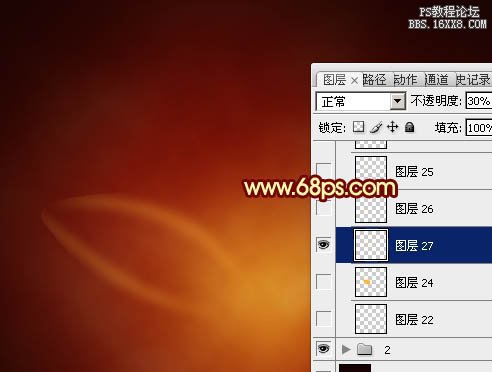
<圖9>
9、回到輪廓圖層,用鋼筆勾出圖10所示的路徑,轉(zhuǎn)為選區(qū)后羽化4個(gè)像素,按Ctrl+ J 把選區(qū)部分的色塊復(fù)制到新的圖層,不透明度改為:40%,效果如圖11。

<圖10>

<圖11>
10、回到輪廓圖層,用鋼筆勾出圖12所示的路徑,轉(zhuǎn)為選區(qū)后羽化5個(gè)像素,按Ctrl+ J復(fù)制到新的圖層,不透明度改為:50%,效果如圖13。

<圖12>

<圖13>
11、回到輪廓圖層,用鋼筆勾出頂部高光區(qū)域選區(qū)如圖14,羽化3個(gè)像素后按Ctrl+ J 復(fù)制到新的圖層,不透明度改為:50%,效果如圖15。

<圖14>

<圖15>
12、新建一個(gè)圖層,用鋼筆勾出下圖所示的選區(qū),填充橙黃色,確定后把圖層不透明度改為:20%,效果如下圖。

<圖16>
13、用鋼筆勾出圖17所示的路徑,轉(zhuǎn)為選區(qū)后羽化3個(gè)像素,按Ctrl+ J 復(fù)制到新的圖層,不透明度改為:60%,效果如圖18。
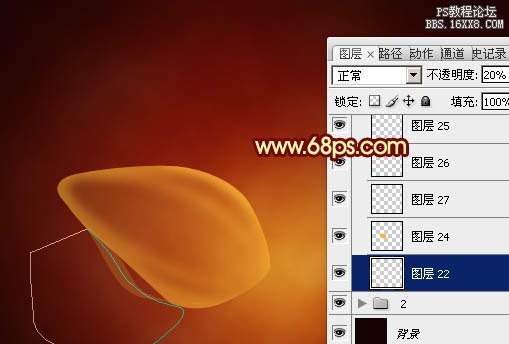
<圖17>

<圖18>
14、新建一個(gè)圖層,用鋼筆勾出頂部邊緣的高光選區(qū),羽化1個(gè)像素后填充橙黃色。

<圖19>
15、新建一個(gè)圖層,用鋼筆勾出下圖所示的選區(qū),羽化1個(gè)像素后填充橙黃色,混合模式改為“顏色減淡”。

<圖20>
16、新建一個(gè)圖層,同上的方法制作底部邊緣的高光,過程如圖21,22。

<圖21>

<圖22>
17、新建一個(gè)圖層,底部的另一條高光也是同樣的方法制作。

<圖23>

<圖24>
18、新建圖層,同上的方法制作中間的一些高光,過程如圖25- 28。

<圖25>

<圖26>

<圖27>

<圖28>
19、新建一個(gè)圖層,用鋼筆勾出下圖所示的選區(qū),填充橙黃色。

<圖29>
20、取消選區(qū)后用鋼筆勾出下圖所示的選區(qū),羽化5個(gè)像素后添加圖層蒙版,效果如下圖。

<圖30>
21、新建圖層,再添加一些細(xì)節(jié)的高光,花朵部分基本完成。

<圖31>
22、把除花朵外的圖層都隱藏,新建一個(gè)圖層,按Ctrl+ Alt + Shift + E 蓋印圖層,得到一片完整的花瓣圖層。

<圖32>
23、把花瓣圖層復(fù)制幾份,適當(dāng)調(diào)整角度,再簡單的變形處理,得到一朵花朵,效果如下圖。

<圖33>
24、新建一個(gè)圖層,用橢圓選框工具在花朵的中間位置拉出下圖所示的選區(qū),羽化15個(gè)像素后填充淡黃色。

<圖34>
25、創(chuàng)建亮度/對(duì)比度調(diào)整圖層,適當(dāng)增加對(duì)比度,參數(shù)及效果如下圖。
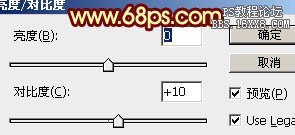
<圖35>

<圖36>
26、創(chuàng)建色彩平衡調(diào)整圖層,調(diào)整一下高光顏色,參數(shù)及效果如下圖。
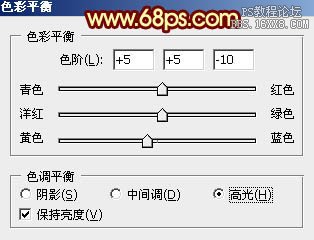
<圖37>

<圖38>
最后調(diào)整一下細(xì)節(jié),完成最終效果。

相關(guān)推薦
相關(guān)下載
熱門閱覽
- 1ps斗轉(zhuǎn)星移合成劉亦菲到性感女戰(zhàn)士身上(10P)
- 2模糊變清晰,在PS中如何把模糊試卷變清晰
- 3ps楊冪h合成李小璐圖教程
- 4ps CS4——無法完成請(qǐng)求,因?yàn)槲募袷侥K不能解析該文件。
- 5色階工具,一招搞定照片背后的“黑場”“白場”和“曝光”
- 6軟件問題,ps儲(chǔ)存文件遇到程序錯(cuò)誤不能儲(chǔ)存!
- 7LR磨皮教程,如何利用lightroom快速磨皮
- 8ps液化濾鏡
- 9軟件問題,PS顯示字體有亂碼怎么辦
- 10PS鼠繪奇幻的山谷美景白晝及星夜圖
- 11photoshop把晴天變陰天效果教程
- 12ps調(diào)出日系美女復(fù)古的黃色調(diào)教程
最新排行
- 1室內(nèi)人像,室內(nèi)情緒人像還能這樣調(diào)
- 2黑金風(fēng)格,打造炫酷城市黑金效果
- 3人物磨皮,用高低頻給人物進(jìn)行磨皮
- 4復(fù)古色調(diào),王家衛(wèi)式的港風(fēng)人物調(diào)色效果
- 5海報(bào)制作,制作炫酷的人物海報(bào)
- 6海報(bào)制作,制作時(shí)尚感十足的人物海報(bào)
- 7創(chuàng)意海報(bào),制作抽象的森林海報(bào)
- 8海報(bào)制作,制作超有氛圍感的黑幫人物海報(bào)
- 9碎片效果,制作文字消散創(chuàng)意海報(bào)
- 10人物海報(bào),制作漸變效果的人物封面海報(bào)
- 11文字人像,學(xué)習(xí)PS之人像文字海報(bào)制作
- 12噪點(diǎn)插畫,制作迷宮噪點(diǎn)插畫

網(wǎng)友評(píng)論